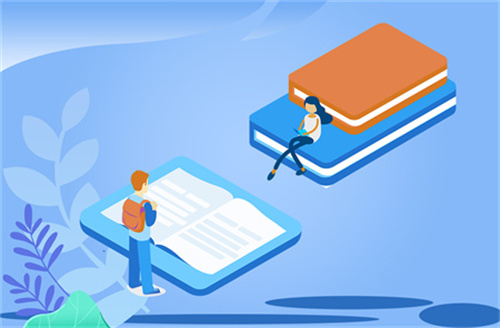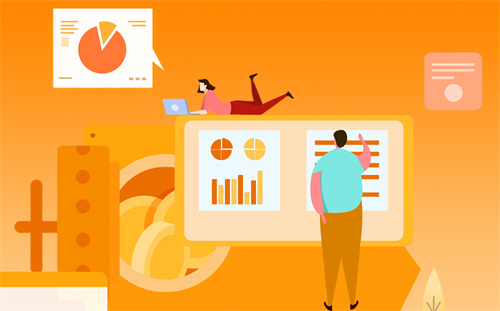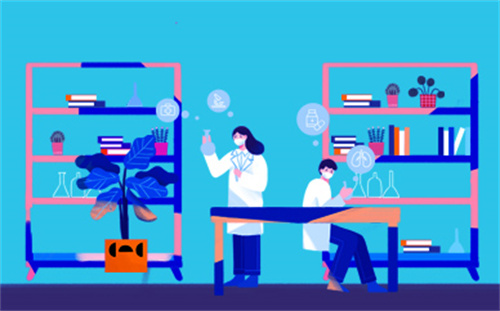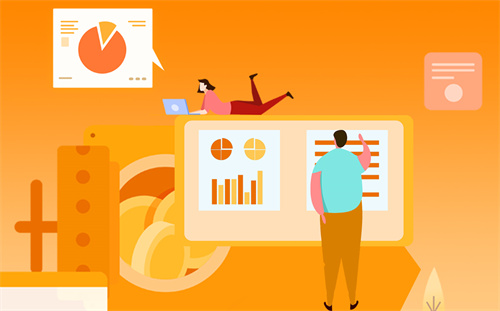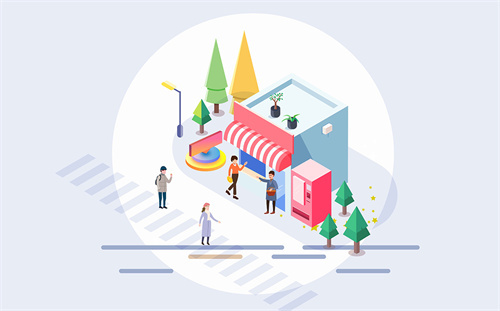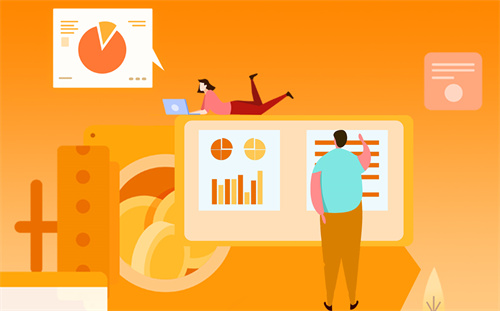1、我们首先点击“获取所有权(T)”按钮,会发现弹出一个窗口,显示“无法打开虚拟机: D:\win10x64\Windows 10
x64.vmx获取该虚拟机的所有权失败。主机上的某个应用程序正在使用该虚拟机。配置文件: D:\win10x64\Windows 10 x64.vmx。等信息。这说明获取所有权失败了。
2、打开“ 文件资源管理器 ”进入到存放此台Vmware虚拟机虚拟磁盘文件及配置文件存放的位置(也就是弹出提示窗口上的路径),在这里是D:\win10x64这个目录下,找到后缀为.lck文件夹。
3、然后, 将后缀为.lck的文件夹删除 ,或者或避免删错可以移动到备份文件夹中,也可以直接重命名此文件夹,在这里我将文件夹
4、然后重新打开虚拟机,发现此虚拟机可以正常打开了

vmware里的虚拟机关机不了怎么办?
第一步,禁用 VMware 相关的系统服务
WIN+R 快捷键 --> 输入msconfig --> 点击【服务】选项卡 --> 找到所有与虚拟机相关的系统服务 --> 去掉服务前的多选钩 --> 点击【应用】按钮 --> 点击【确定】按钮。
注意:选择前先勾选下面的“隐藏所有 Microsoft 服务”的多选框。
第二步,重启主机系统
点击确定后,会弹出提示重启主机系统的弹框,点击【重新启动】按钮。
第三步,启用 VMware 相关的系统服务
参考步骤一,再次把关掉的相关服务打钩选中,应用确定。
第四步,重启主机系统
要让步骤三生效,需要再次重启主机系统。
第五步,删除虚拟主机的临时文件
由于前一次启动虚拟主机失败,会在虚拟主机文件目录中生成一些临时文件,需要手动删除。
第六步,重启虚拟机器
打开 VMware,重启虚拟机器,则可以正常启动了。